Você excluiu sem querer arquivos importantes do seu Synology NAS?
Não precisa se preocupar! Pois o Wondershare Recoverit NAS Recovery pode recuperar seus arquivos perdidos em 3 passos bem simples. Trata-se do melhor e mais recente software de recuperação de dados, além de ser totalmente confiável e 100% seguro.
O backup de dados é crucial para qualquer indivíduo ou empresa. Isto porque ataques de malware e outros problemas podem aparecer, e causar a perda de arquivos importantes. Devido a isso, é essencial encontrar uma boa solução de backup como a oferecida pelo dispositivo do Synology NAS. Um grande problema que a maioria das pessoas se depara é saber qual é o melhor método para fazer um backup do Iphone no Synology. Felizmente, temos as respostas para você.
Neste artigo, abordaremos os métodos mais eficazes para fazer backup do iPhone no Synology NAS com segurança. Dessa forma, você pode ficar tranquilo sabendo que seus valiosos arquivos do iPhone estarão sempre seguros em casos de emergência.
Como configurar o Synology NAS no PC para fazer backup do iPhone
O Synology NAS facilita o compartilhamento e o armazenamento de arquivos em uma rede local. No entanto, é necessário que você configure o Synology NAS no seu PC antes de fazer backup do seu iPhone no Synology NAS. A configuração é um processo simples e que levar apenas alguns minutos; abaixo ilustramos as etapas necessárias para concluir o processo.
- Passo 1: Ligue o Synology NAS e baixe o software Synology Assistant no seu PC.
- Passo 2: Instale e inicie assim que o software Synology Assistant for baixado. Em seguida, espere que o software baixado procure por seu Synology NAS e, assim que detectar o dispositivo, ele fornecerá o endereço IP da rede.

- Passo 3: Copie e cole o endereço IP em uma guia do navegador para iniciar o assistente de configuração baseado na web.
- Passo 4: A partir de agora, é só seguir as instruções compartilhadas na tela para definir as configurações básicas do seu Synology NAS. Você será solicitado a inserir o nome do seu dispositivo, seu QuickConnect ID ou nome de host DDNS e configurar uma conta de administrador, caso ainda não tenha uma. Mas se já tiver, apenas basta inserir suas credenciais de login para prosseguir.

- Passo 5: Depois de configurar, você pode continuar a personalizar seu Synology NAS para atender às suas necessidades específicas. As opções disponíveis incluem a criação de pastas compartilhadas, a definição de configurações avançadas e opções de backup.
- Passo 6: Depois de concluir essas etapas, você pode acessar facilmente seu Synology NAS a partir do seu PC digitando o endereço IP do NAS na guia de endereço do seu explorador de arquivos.

Isso é tudo que você precisa fazer. Com o seu Synology NAS agora conectado ao seu PC, você pode aproveitar os benefícios do backup do Synology iOS. Para fazer um backup do iPhone no seu Synology NAS, você pode usar tanto métodos manuais como os automatizados. A seguir, dividiremos os vários métodos em duas seções: manual e automático.
Como fazer backup manual do iPhone para o Synology NAS
O backup manual exige que os usuários iniciem o processo de backup e transfiram arquivos para o Synology NAS. Esse método não é a opção mais eficiente, mas pode ser eficaz se você quiser fazer backup de uma pequena quantidade de dados. Se quiser adicionar fotos manualmente do seu iPhone para o seu Synology NAS, basta seguis o passo-a-passo abaixo:
- Passo 1: Comece conectando seu iPhone ao PC usando um cabo USB
- Passo 2: Para Continuar, você deve iniciar o File Station no seu Synology NAS.
- Passo 3: Depois de fazer isso, navegue para onde deseja copiar os arquivos do seu iPhone.

- Passo 4: Na parte superior da tela, você verá um botão com a opção Carregar; é só clicar nela para prosseguir.

- Passo 5: escolha a pasta para fazer o backup dos arquivos do seu iPhone e selecione os arquivos no seu iPhone.

- Passo 6: Depois de selecionar os arquivos, clique no botão Escolher para salvar os dados do seu iPhone no seu Synology NAS.
- Passo 7: Agora é só esperar que o processo de upload seja concluído. O tempo de espera geralmente depende do tamanho dos arquivos que estão sendo enviados.

- Passo 8: Após o processo de upload, desconecte seu iPhone do PC e acesse os arquivos carregados no Synology NAS através do File Station.
Como fazer backup automático do iPhone para o Synology NAS
Existem vários métodos automátizados que você pode experimentar para garantir que seus arquivos do iPhone sejam copiados para o seu Synology NAS. Esses métodos são mais eficientes quando você precisa fazer backup de grandes quantidades de dados. Ao usar qualquer um desses métodos, não há necessidade de nenhuma intervenção manual e você pode configurar sua própria frequência de backups automáticos para garantir que seus arquivos estejam sempre atualizados.
Método 1: Fazer backup do iPhone para o Synology NAS por meio do aplicativo DS File
O aplicativo DS File é uma excelente opção para gerenciar arquivos entre seu iPhone e o seu Synology NAS. E também é uma ótima opção para fazer backup de fotos do iPhone para o Synology NAS, pois oferece tarefas básicas de edição. O aplicativo DS File oferece acesso aos seus arquivos quando você está em movimento, e as etapas necessárias para fazer backup de dados do seu iPhone para o Synology NAS usando o aplicativo DS File são bem simples. A etapas necessárias são as seguintes:
- Passo 1: Baixe o aplicativo DS File para o seu iPhone na App Store.

- Passo 2: Em seguida, faça o login com sua ID e senha do QuickConnect depois que o app tenha sido instalado e configurado.

- Passo 3: Depois de fazer login, toque nas três barras na parte superior da tela para acessar o menu.
- Passo 4: Uma vez dentro do menu, escolha o tipo de backup que deseja realizar. Para backup de fotos do iPhone para o Synology, clique em Backup de Fotos para continuar.

- Passo 5: Você será solicitado a fazer login novamente. Depois de fazer isso, escolha a pasta de destino em seu Synology NAS e configure outras opções, como as regras, a fonte de backup e muitas outras opções.

- Passo 6: Clique em Carregar e o processo de backup será iniciado. Você pode acompanhar o processo na parte superior do arquivo. Se você estiver fazendo backup de uma grande quantidade de dados, fique tranquilo que pode demorar um pouco. É normal, especialmente se você optar por backups de vídeo.

- Passo 7: Assim que o processo de backup estiver concluído, você poderá explorar seus arquivos verificando a pasta de sincronização em seu dispositivo.
O aplicativo DS file também é compatível com Android e pode ser bastante útil na hora de fazer backup do telefone Android para o Synology NAS.
Método 2: Fazer backup do iPhone no Synology NAS por meio do aplicativo Moments
Você também pode fazer backup do iPhone no Synology NAS usando o aplicativo Synology Moments. Esta opção permite fazer backups automático das fotos do iPhone no seu Synology NAS. É um aplicativo compatível que permite que seu iPhone funcione com qualquer dispositivo Synology. Siga as etapas abaixo para fazer backup do iPhone no Synology NAS por meio do aplicativo Moments.
- Passo 1: Primeiro de tudo, instale o aplicativo Moments no seu iPhone.
- Passo 2: Assim que o processo de instalação estiver concluído, inicie o aplicativo e insira seu QuickConnect ID para conectar o aplicativo ao seu Synology NAS.
- Passo 3: Quando estiver dentro da interface do aplicativo, escolha a opção Ativar Backup de Fotos para prosseguir

- Passo 5: Agora, selecione as pastas que deseja fazer backup tocando na opção Selecionar Pastas.
- Passo 6: Você deve escolher o local de backup em seu Synology NAS pressionando o botão Destino do backup.
- Passo 7: Selecione a pasta desejada e forneça suas credenciais de login novamente para conectar-se ao seu Synology NAS.

- Passo 8: Escolha a pasta ideal em seu Synology NAS para armazenar o backup. Você também pode customizar as configurações de backup, como a opção de fazer ou não backup com dados de celular ou também definir qual deverá ser a frequência de backup.
- Passo 6: Depois de escolher as configurações de backup ideais, toque o botão Iniciar para iniciar o processo de backup.
- Passo 7: Agora, tudo o que você precisa fazer é aguardar a conclusão do processo de backup. O tempo de duração para finalizar o backup depende inteiramente do tamanho dos arquivos que estão sendo enviados.
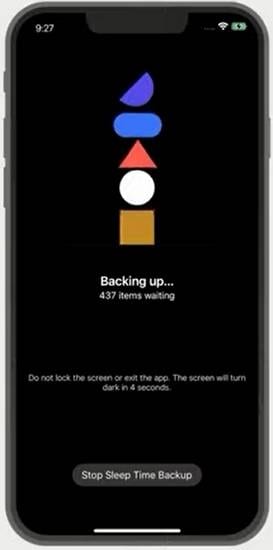
Após o backup dos seus arquivos, você pode acessar as fotos do seu iPhone no Synology NAS.
Método 3. Backup de fotos do iPhone para Synology NAS via DS Photo APP
Se você deseja fazer backup das fotos do iPhone no Synology NAS, pode fazer isso por meio do aplicativo DS Photo no seu iPhone. O app é recomendado como um dos melhores Apps do Synology que você precisa conhecer. Siga as etapas abaixo para realizar um backup de fotos do iPhone para o Synology com sucesso.
- Passo 1: Primeiro, você deve instalar o DS Photo App em seu iPhone através da App Store.
- Passo 2: Depois de localizar e instalar o aplicativo, inicie-o e faça login no Synology NAS inserindo suas credenciais de login.

- Passo 3: Assim que entrar, você pode selecionar as fotos que deseja fazer backup no Synology NAS. Depois de selecionar as fotos, clique no botão Upload para prosseguir.

- Passo 4: você deverá escolher a pasta na qual deseja salvar as fotos. Escolha a pasta certa e toque no botão Carregar novamente.
- Passo 5: Agora é só esperar que o processo de upload seja concluído. Agora você pode ficar tranquilo sabendo que suas fotos estarão bastante seguras no Synology NAS.
Os benefícios de salvar os dados do seu iPhone no Synology NAS
Synology NAS é um dispositivo de armazenamento para armazenar dados em um ambiente de rede. Ele se conecta diretamente à rede, garantindo que vários usuários possam acessar os arquivos em um único dispositivo. Algumas pessoas usam o Synology NAS para redes domésticas, enquanto outras o utilizam para seus negócios. É uma solução simples para fazer backup de seus dados cruciais, mas tem muitos outros benefícios; abaixo listamos apenas alguns deles.
- Solução segura para backup de dados
Um dos principais benefícios de salvar dados do iPhone no Synology NAS é sua opção segura de backup de dados. Ao armazenar seus dados nessa rede, você pode protegê-los do risco de falha de hardware, ataques de malwares ou perda do seu iPhone. Além disso, o Synology NAS vem com a tecnologia RAID que oferece recursos de backup abrangentes para garantir que seus dados estejam sempre seguros e protegidos.
- Acesso e compartilhamento aprimorados
O Synology NAS também vem com opção de acesso aprimorado e recursos de compartilhamento. Com o Synology NAS, você pode acessar facilmente seus arquivos de qualquer dispositivo conectado anteriormente à sua rede. Esse acesso fácil também facilita o compartilhamento de arquivos e dados com colegas, clientes e até familiares, independentemente de sua localização. Tudo o que você precisa fazer é configurar contas de usuário e personalizar suas permissões para garantir que apenas usuários autorizados possam acessar dados específicos.
- Vasta capacidade de armazenamento
Os iPhones estão evoluindo e melhorando constantemente. Portanto, a quantidade de dados que ele gera constantemente continua a aumentar rapidamente. Devido a isso, os usuários podem começar a ter problemas de armazenamento em seus dispositivos. Ao fazer backup de suas fotos do iPhone para o Synology NAS, você pode aumentar sua capacidade de armazenamento liberando mais espaço para arquivos e dados essenciais. Felizmente, o Synology NAS possui várias opções de armazenamento para que os usuários possam escolher a melhor opção.
- Gerenciamento simplificado de dados
Gerenciar os dados do seu iPhone pode ser uma tarefa estressante e demorada. No entanto, ao fazer o backup do seu iPhone no Synology NAS, você pode agilizar o processo de gerenciamento. Ficará mais fácil organizar, pesquisar e acessar seus dados. O Synology NAS torna isso possível com seus amplos recursos de gerenciamento de dados, como a indexação de arquivos, a etiquetagem dos metadados e um recurso de pesquisa que permite localizar e acessar facilmente os arquivos necessários.
Salvar dados do iPhone no Synology NAS tem muitos benefícios, o que o torna uma opção confiável e segura para armazenar os dados do seu iPhone. Apesar da segurança do Synology NAS, sempre estamos passíveis de acontecer conosco perdas imprevistas de dados. Felizmente, existem vários métodos para recuperar arquivos excluídos do Synology NAS.
Conclusão
O backup de dados é simplesmente crucial nos dias atuais, e o Synology NAS garante que seus dados permaneçam seguros, protegidos e acessíveis. Descrevemos neste artigo todos os métodos disponíveis para fazer backup de seus dados no Synology NAS. No entanto, se você estiver precisando fazer backup de uma variedade de dados, sua melhor opção ainda é o Dr. Fone. Visto que este app oferece uma solução completa e várias opções de personalização para permitir que os usuários façam backup dos dados de acordo com as suas necessidades. Com este poderoso software, você pode ter certeza de que todos os dados importantes serão armazenados com segurança no melhor dispositivo de armazenamento disponível atualmente no mercado.


